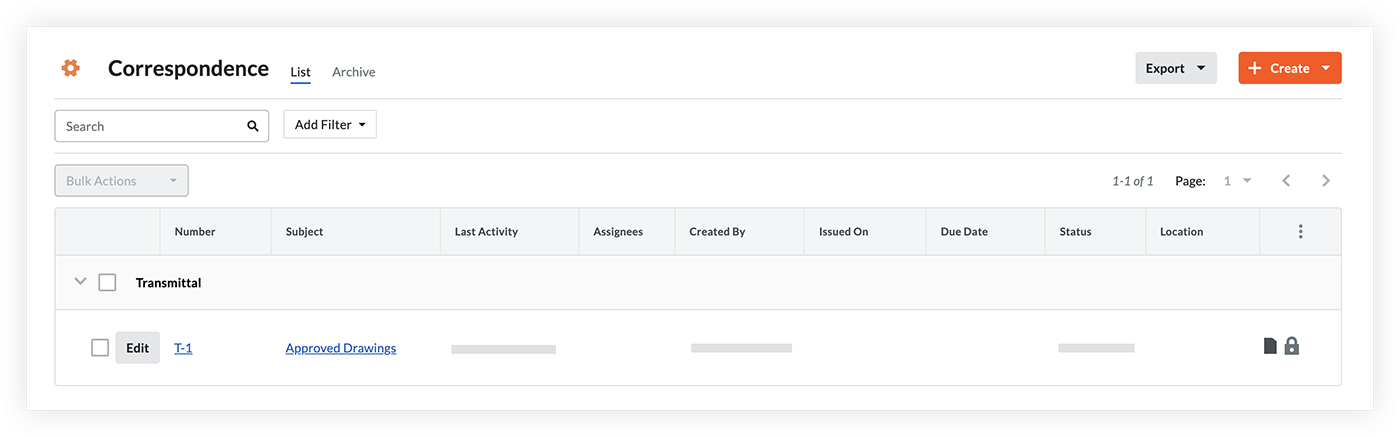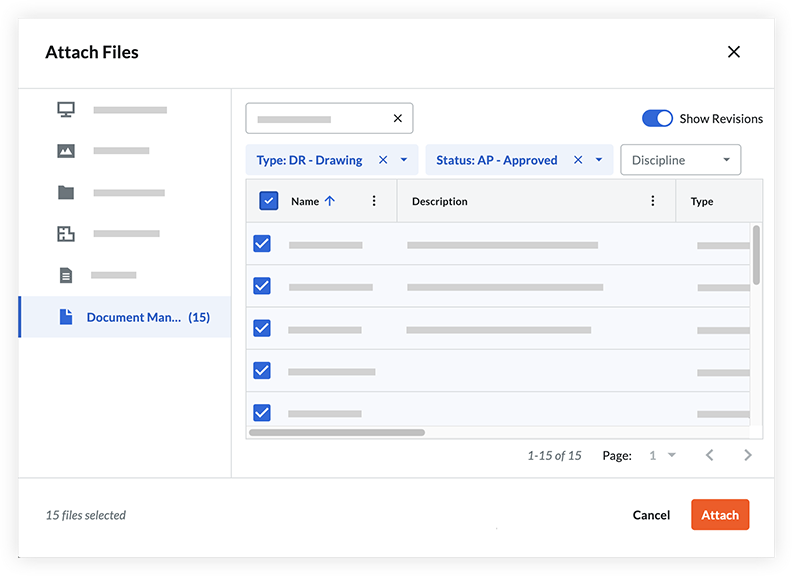Prise en main de la gestion des documents – Distribution des documents avec l’outil Correspondance
Vue d'ensemble
Contexte
Avec autant de façons de partager des documents et des communications numériquement, il peut être difficile de conserver un enregistrement clair des communications pour un projet. Joindre manuellement des documents et les envoyer par e-mail en dehors de Procore augmente le risque de faire référence à des révisions obsolètes et rend difficile la recherche et le renvoi aux communications en cas de besoin.
L'outil Correspondance de Procore sert d'endroit central pour partager des documents de projet et maintenir un enregistrement formel de communication. Les fichiers de gestion des documents peuvent être directement joints et liés dans un élément de correspondance depuis le Web ou un mobile, ce qui permet un accès facile aux documents ainsi qu'un historique clair des communications.
Comment ça marche
Lorsque vous devez distribuer ou discuter de tout ce qui concerne vos documents, vous pouvez utiliser l'outil Correspondance de Procore pour joindre et partager des documents à partir de l'outil Gestion de documents. Par exemple, vous pouvez créer un type de correspondance pour les transmissions afin de partager les lots de plans approuvés.
Le partage de documents par le biais d'un élément de correspondance permet de garantir qu'un système formel d'enregistrement est conservé dans Procore. Les fichiers joints (pas les copies) sont liés directement à partir de l'outil de gestion des documents, ce qui signifie que l'historique complet, le contexte et les autorisations des documents sont préservés.
Vidéo
Meilleures pratiques
Avant de configurer les modèles de correspondance pour votre projet, tenez compte des éléments suivants :
- Quels types de communications formelles sur les documents de construction votre équipe de projet ont-ils besoin et quand ils doivent les envoyer ?
- Connaissez-vous l'outil Correspondance ? Si oui, comment l'utilisez-vous aujourd'hui et en quoi cela pourrait-il changer une fois que vous commencerez à utiliser l'outil Gestion des documents ?
- Qui doit envoyer et gérer les communications ?
- Tenez compte des autorisations requises pour l'outil Correspondance : autorisations de niveau « Standard » ou supérieures selon le type de correspondance de l'élément. OU Autorisations de niveau « Lecture seule » sur le type de correspondance de l'élément avec l'autorisation granulaire « Créer un élément » activée dans votre modèle d'autorisation.
Exemple
Considérons M's Mechanical, un sous-traitant en mécanique qui a réussi à faire approuver un lot de plans d'atelier mécaniques. Il est crucial pour eux de diffuser ces informations à leur équipe sur le chantier. Ceci garantit que tous les membres du projet sont bien informés sur le dernier plan émis et peuvent travailler avec le lot de plans le plus récent.
Pour ce faire, M's Mechanical crée un nouveau type de correspondance dans l'outil Admin au niveau entreprise pour les transmissions. Après avoir saisi les détails, l'utilisateur assignera ce type de correspondance au projet.
Dans l'outil Correspondance, ils créent un nouvel élément de correspondance et sélectionnent le type Transmission. Ils rempliront les informations nécessaires et joindront les plans d'atelier mécaniques approuvés.
Une fois la correspondance créée et émise, ces plans nouvellement approuvés seront rapidement distribués, par e-mail, à chaque membre de l'équipe de projet disposant des autorisations de gestion de documents appropriées. Par exemple, les personnes assignées à la correspondance doivent avoir accès aux plans d'atelier mécaniques approuvés pour pouvoir accéder aux documents joints.
Leçon suivante : Distribution de documents avec correspondance - Configurer
Configurer
Maintenant que vous avez appris à distribuer des documents via l'outil Correspondance, vous êtes prêt à effectuer les actions suivantes dans Procore :
Remarque :
- Si vous avez déjà configuré l'outil Correspondance pour votre projet dans Procore, vous pouvez ignorer les deux premiers éléments d'action.
- L'outil Correspondance ne s'affiche pas dans un projet tant qu'au moins un type de correspondance n'a pas été créé et qu'un ensemble de champs pour au moins un type de correspondance n'a pas été appliqué au projet.
1. Créer un type de correspondance
Sur la page Correspondance de l'outil Admin au niveau entreprise (sous Paramètres des outils), créez un type de correspondance.
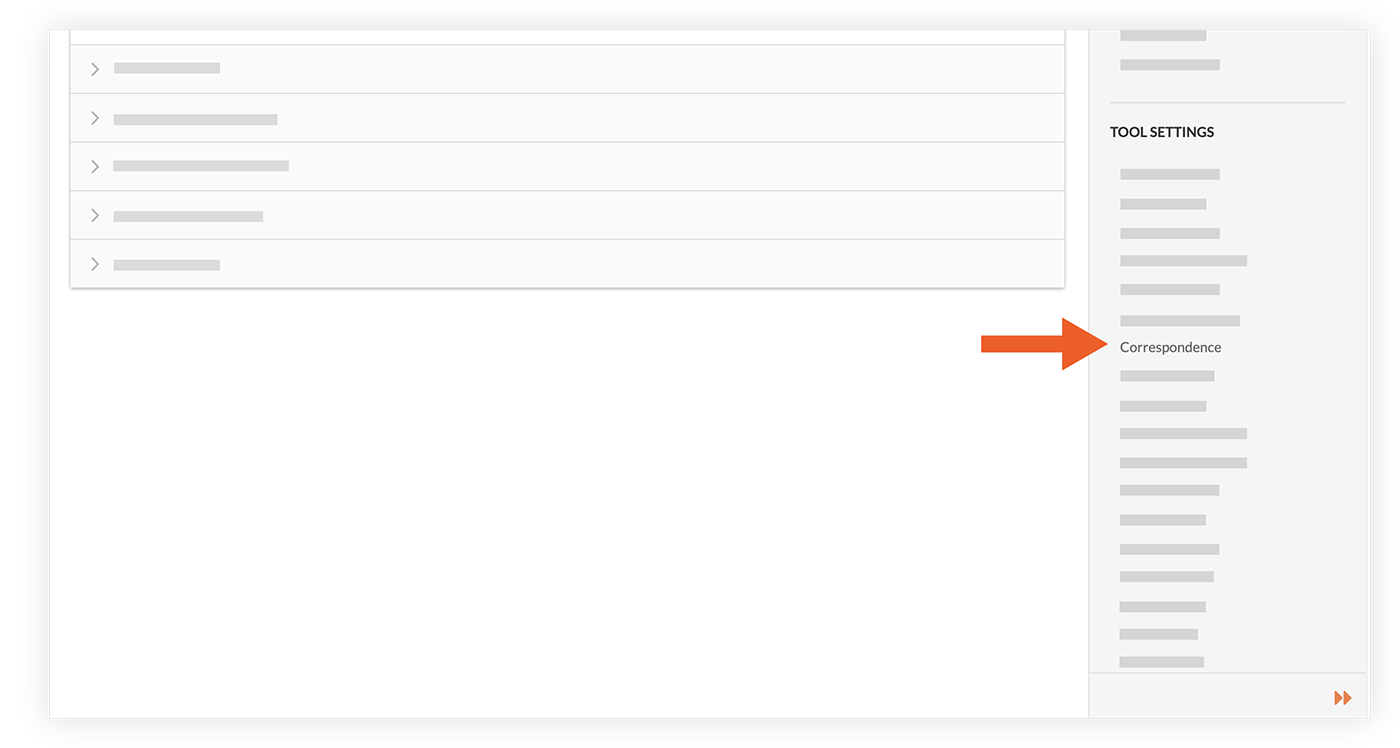
2. Créer et appliquer un ensemble de champs de correspondance à un projet
Dans l'onglet « Champs » de la page Correspondance de l'outil Admin au niveau entreprise, créez un nouvel ensemble de champs ou modifiez-en un existant. Dans le lien « Projets assignés » de l'ensemble de champs, choisissez les projets auxquels vous souhaitez appliquer l'ensemble de champs de correspondance.
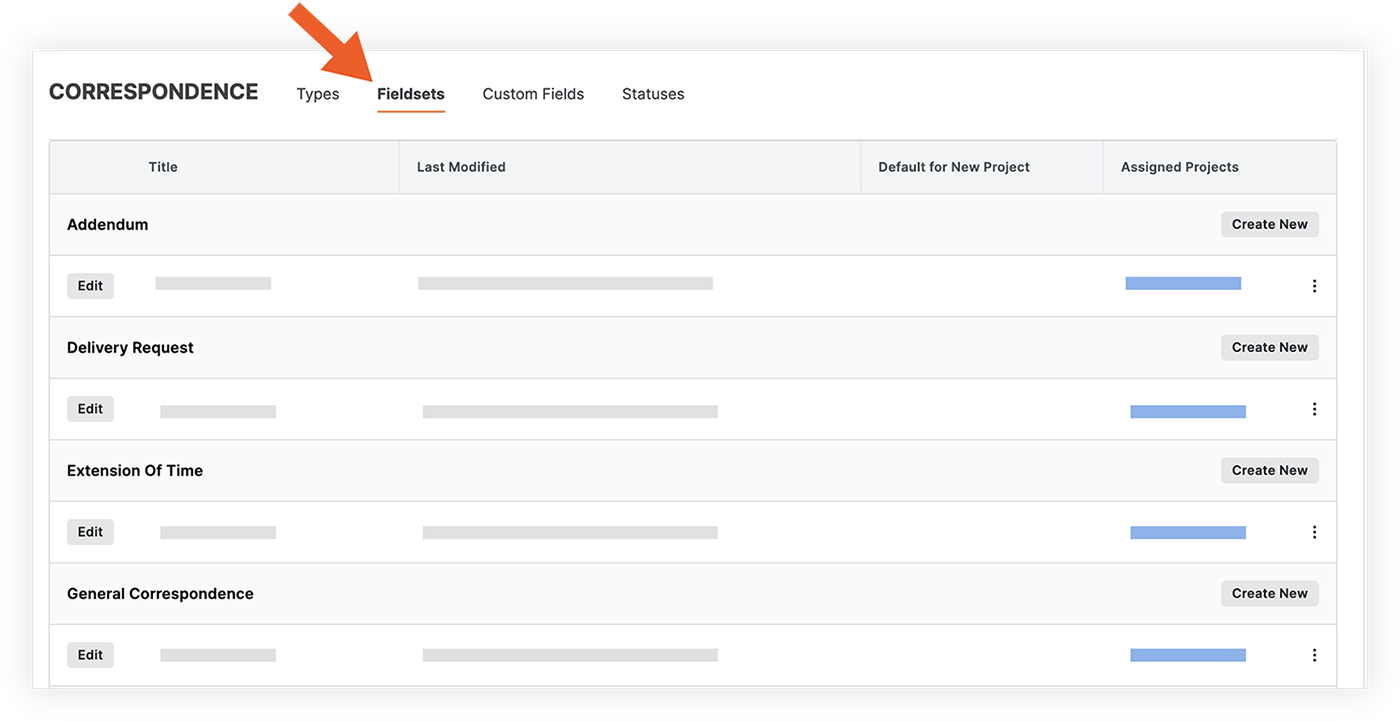
3. Créer un élément de correspondance
Dans l'outil Correspondance du projet, créez un ou plusieurs éléments de correspondance que vous utiliserez pour partager des fichiers à partir de l'outil Gestion des documents.